Wij gebruiken cookies om uw ervaring beter te maken. Om te voldoen aan de cookie wetgeving, vragen we uw toestemming om de cookies te plaatsen. Meer informatie.
Voorraadbeheer via het Daxtrio bestelboek
Daxtrio heeft op haar website een handig functie om het bestellen te vereenvoudigen. In plaats van bij iedere bestelling dezelfde producten te moeten zoeken en selecteren, kunt u artikelen welke u regelmatig besteld, bewaren in een zogenoemd bestelboek. U kunt zelf een bestelboek aanmaken en beheren. U kunt meerdere bestelboeken aanmaken. Zo kunt u bijvoorbeeld voor elke voorraad-locatie een eigen bestelboek samenstellen.
Bestelboek aanmaken
Login met uw accountgegevens en in het navigatiemenu bovenin ziet u de link Bestelboeken staan.
Als u nog geen bestelboek in gebruik heeft, dan kunt u in het veld een naam invoeren en door op de knop [Bestelboek aanmaken] te klikken een bestelboek aanmaken. U mag zelf de naam bepalen. Vervolgens kunt op ieder moment artikelen toevoegen of verwijderen uit het bestelboek.
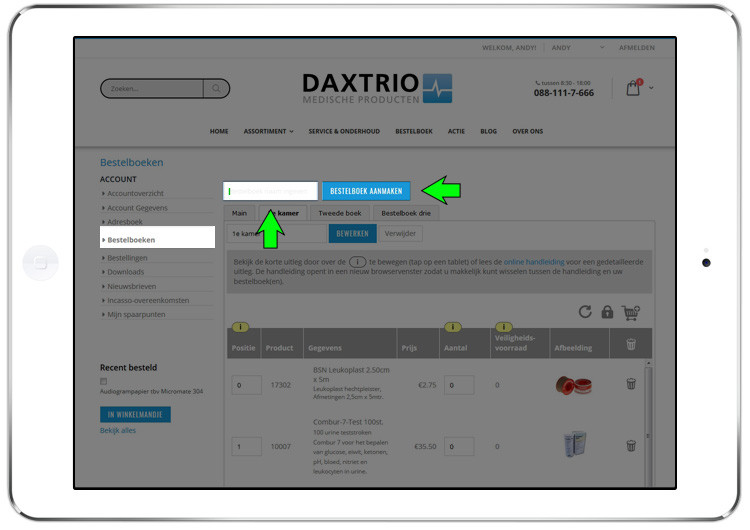
Meerdere bestelboeken beheren
U kunt meerdere bestelboeken beheren, handig voor als u meerdere voorraad locaties heeft binnen of buiten uw praktijk. Door op de naam van een ander bestelboek te klikken kunt u een ander bestelboek bekijken.
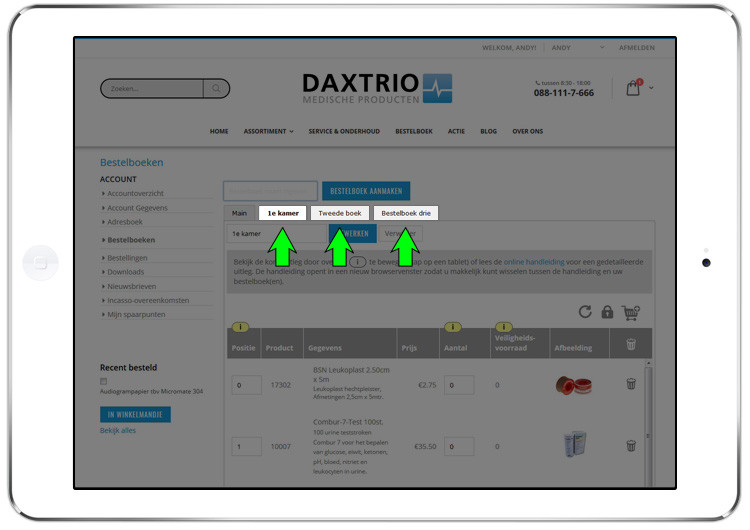
Bestelboek vullen
Geselecteerde artikelen kunnen aan meerdere bestelboeken tegelijk worden toegevoegd. Zoek het artikel op in de webwinkel. Ga naar de detailpagina van het artikel door op de foto of de titel te klikken. Klik op het icoon met het vinkje (1) om een popup te laten verschijnen. In de popup kunt u kiezen in welke bestelboeken het onderliggende artikel moet worden opgeslagen (2). Daxtrio basis is altijd automatisch aangevinkt, handig voor een bundeling van alle voorraadlocaties in één lijst. Daxtrio basis is overigens niet verplicht, u kunt dit bestelboek ook leeg laten. Het Daxtrio basis bestelboek kan niet verwijderd worden.
U kunt hier ook een nieuw (extra) bestelboek aanmaken. U dient dit nieuwe bestelboek eerst te bewaren voordat er artikelen in kunnen worden geplaatst (3). Bevestig uw keuzes door op de knop [Toevoegen aan bestelboek] (4) te klikken.
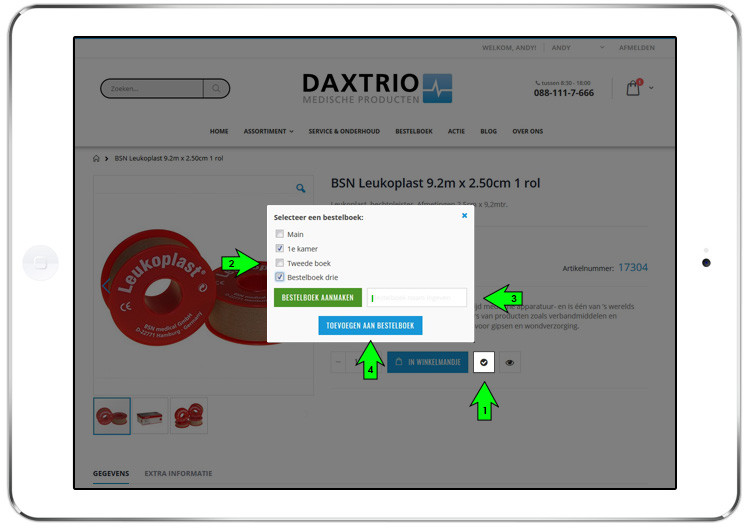
Voorraadbeheer (veiligheidsvoorraad invoeren)
Om het u gemakkelijker te maken te weten wat u op een bepaald moment zou moeten bestellen, heeft het bestelboek een aparte kolom waarin u de zogenaamde minimale voorraad kunt opslaan. Om te voorkomen dat deze [Veiligheidsvoorraad] kolom wordt verward met de [Aantal] kolom kan deze vergrendeld/ontgrendeld worden.
Wanneer u de kolom ontgrendeld door op het gesloten hangslot icoon te klikken, kunt u de aantallen invoeren/aanpassen. Door op het geopende hangslotje te klikken zal het slotje zich sluiten en de kolom weer vergrendelen.
Let op: De aantallen in deze kolom zijn slechts voor uw eigen overzicht en zullen niet in de winkelwagen terecht komen.
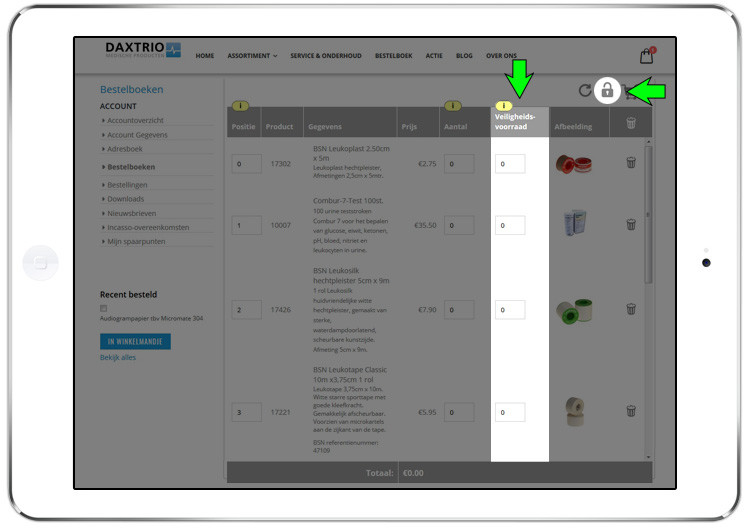
Sorteervolgorde wijzigen
Om het overzicht te vergroten is het mogelijk om de volgorde van de artikelen in een bestelboek naar wens aan te passen. De volgorde loopt van boven naar beneden van 1 t/m zoveel als nodig. Het is niet nodig opeenvolgende nummers te gebruiken, hierdoor kunt u ruimte laten tussen artikelen om later makkelijk regels tussen te voegen, zonder alles weer te hoeven doornummeren. Dubbele nummers zijn ook toegestaan.
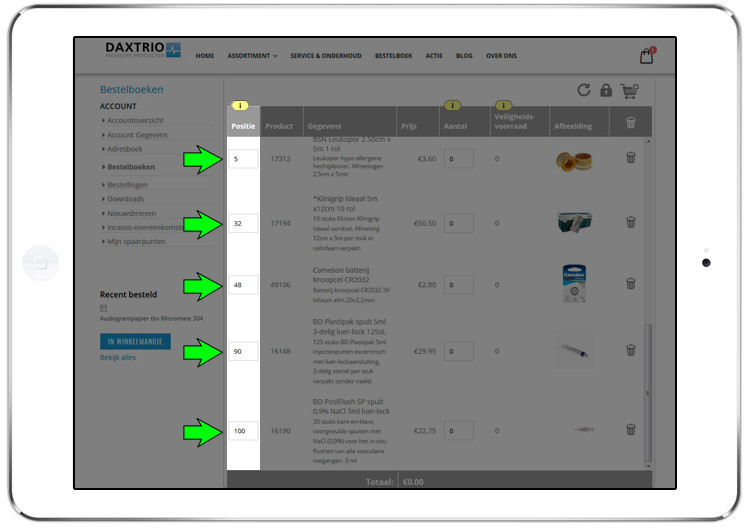
Bestellen vanuit een bestelboek
Vanuit het bestelboek bestellen is heel eenvoudig. U voert per product in de kolom [Aantal] het aantal in wat u nodig heeft. Artikelen die u (nu) niet wilt bestellen laat u gewoon op 0 (nul) staan. Bent u de hele lijst doorgegaan, klik dan op het winkelwagen + icoonje en de artikelen worden met de juiste aantallen in de winkelwagen gezet. U wordt automatisch naar de winkelwagenpagina gestuurd. Daar kunt u de aantallen nog aanpassen waarna u door op de knop [Winkelwagen bijwerken] klikt om de wijziging doorvoert.
Iets vergeten toe te voegen? Geen probleem, ga terug naar het bestelboek en herhaal bovenstaande stappen om het "vergeten" artikel alsnog toe te voegen. Dat artikel wordt dan toegevoegd aan de bestaande winkelwagen. Het vullen van een winkelwagen is overigens niet gebonden aan één bestelboek, u kunt de winkelwagen vullen vanuit meer dan één bestelboek, maar ook meerdere keren vanuit hetzelfde bestelboek.
Gevulde winkelwagens blijven bewaard totdat de bestelling wordt gedaan, dus de volgende dag verder gaan is ook nog mogelijk.
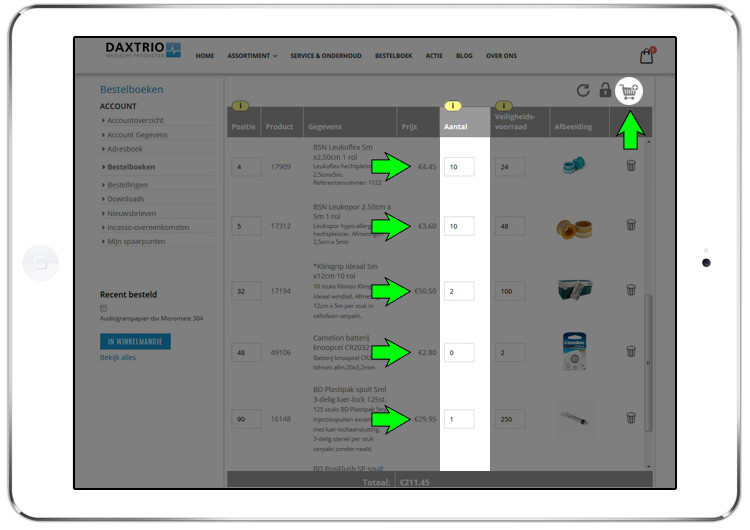
Help, mijn winkelwagen is leeg!
Probleem:
Zo nu en dan geven klanten aan dat hun (half) gevulde winkelwagen leeg is gegooid door de website. Dit lijkt op het eerste gezicht zo, maar gelukkig is dat niet het geval. Omwille van veiligheidsredenen wordt een gebruiker na een bepaalde tijd van inactiviteit automatisch uitgelogd. De winkelwagenpagina staat nog op het scherm, maar er is niemand meer ingelogd. Dus zodra u de activiteit hervat zal de pagina verversen zonder winkelwagen inhoud (er is tenslotte niemand ingelogd).
Oplossing:
Simpelweg opnieuw inloggen. Dan zal de winkelwagen weer worden gevuld met de artikelen die vóór het uitloggen ook in de winkelwagen aanwezig waren.
Hulp nodig bij het gebruik van het bestelboek?
Heeft u hulp nodig bij het maken of aanpassen van bestelboek(en)? Neem dan contact op met onze afdeling verkoop op 088-1117666, we helpen u graag op weg.
